Malheureusement, le jeu bac à sable Minecraft de Mojang est connu pour corrompre les mondes et les rendre injouables. Si vous avez passé des centaines d’heures dans un monde particulier, il peut être déchirant de découvrir que vous ne pouvez plus y accéder.
Heureusement, en fonction du niveau de corruption, il est possible de restaurer votre monde Minecraft à partir d'une sauvegarde. Voici comment.
La solution rapide pour les mondes corrompus sur PC
Tout d'abord, essayez de créer un nouveau monde avec le même nom et la même graine de monde que votre monde perdu. Parfois, Minecraft chargera votre monde précédent avec votre inventaire intact. Ce correctif fonctionnera potentiellement pour n'importe quelle version de Minecraft.
Remarque : Pour les besoins de ce didacticiel, nous appellerons le monde perdu « CorruptedWorld ».
Pour créer un nouveau monde avec la même graine de monde :
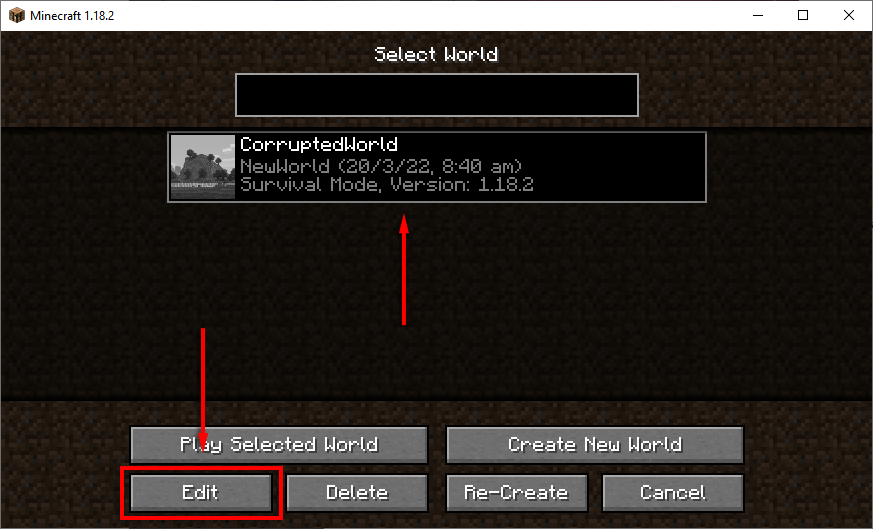
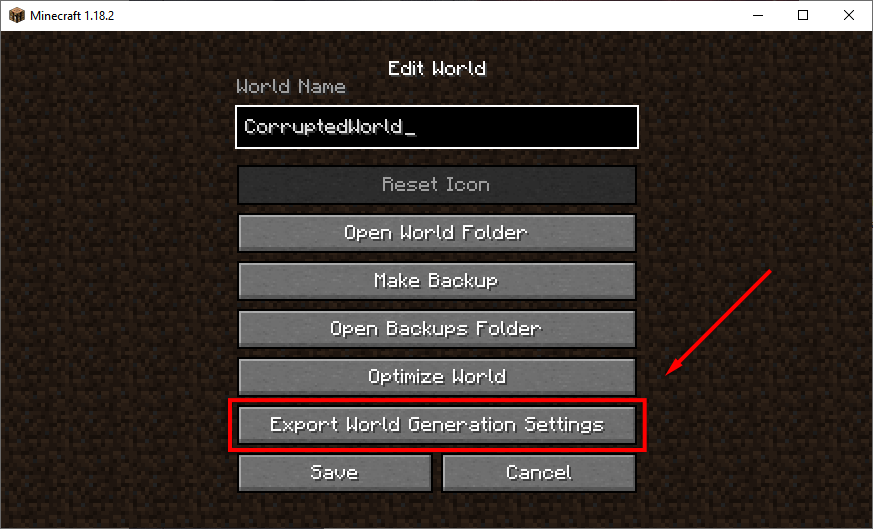
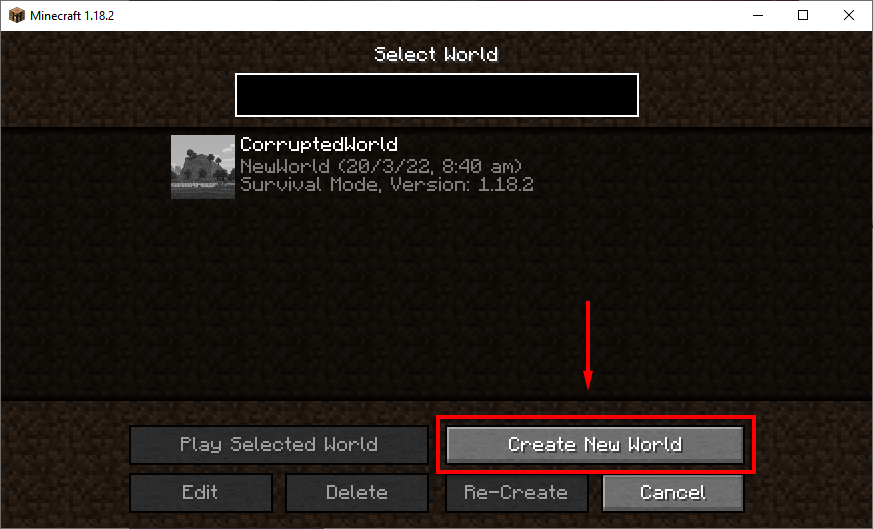
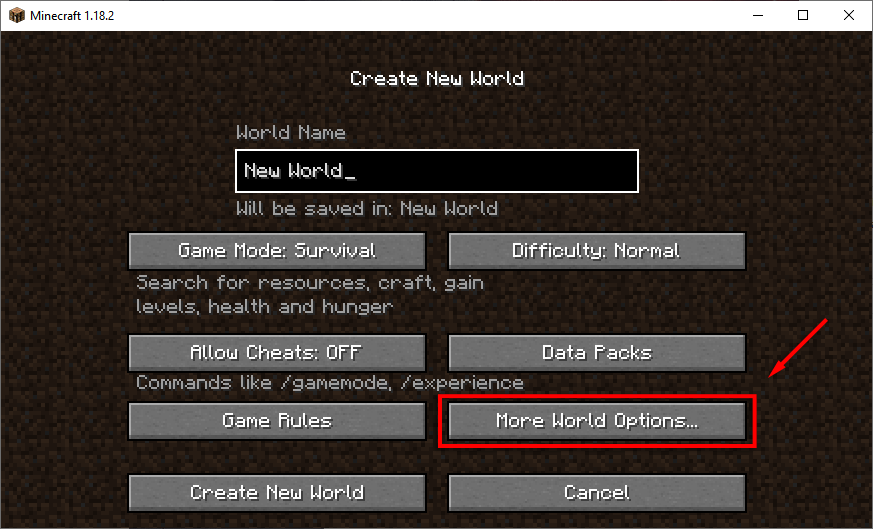
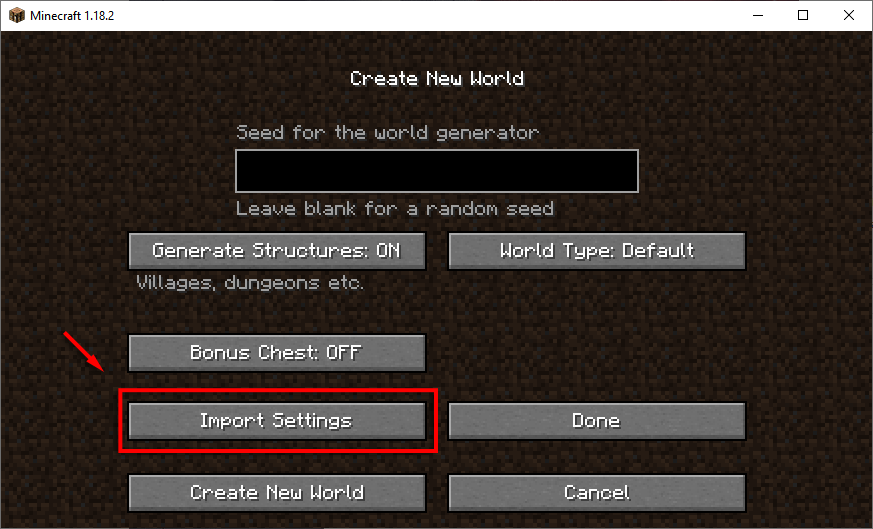
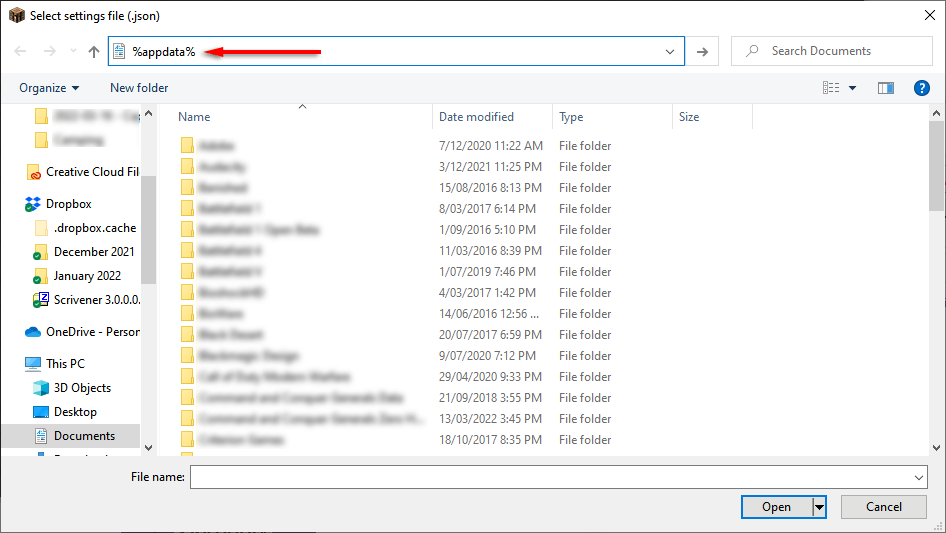
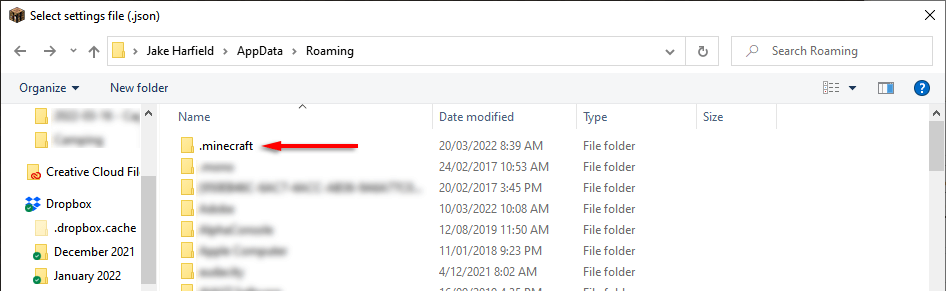
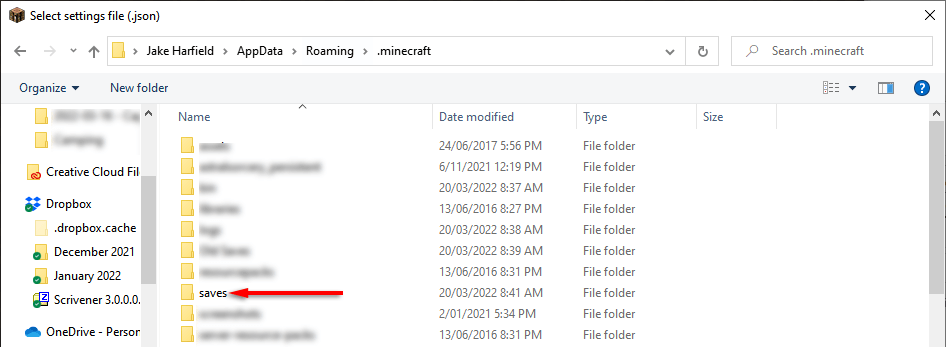
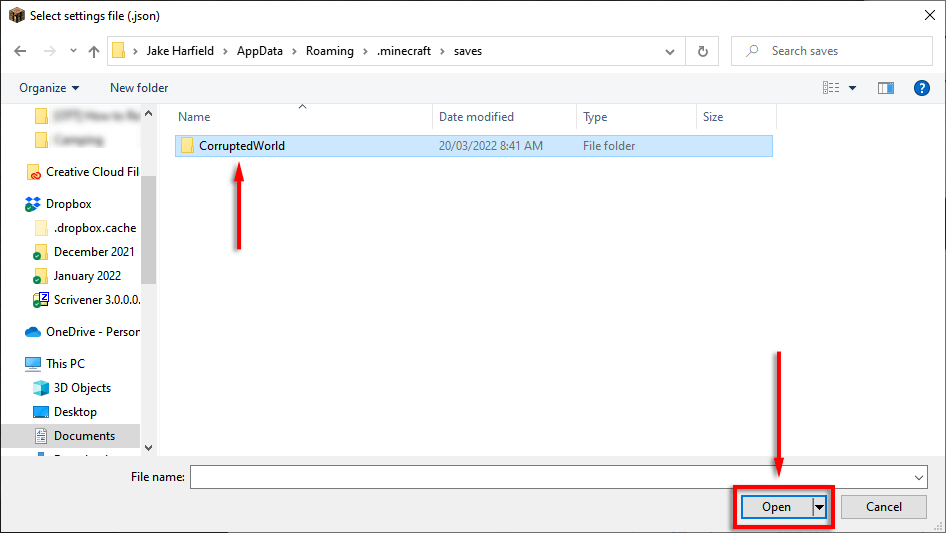
Si cela ne fonctionne pas, passez aux correctifs plus détaillés ci-dessous.
La solution la plus longue pour les mondes corrompus sur PC
Si la solution rapide n'a pas fonctionné pour vous, créer manuellement un nouveau monde et copier les anciens fichiers du jeu peut résoudre le problème. Ce correctif devrait fonctionner à la fois pour les éditions Java et Bedrock sous Windows..
Ce processus devrait également fonctionner sur un Mac, mais les fichiers du jeu sont conservés dans le dossier caché Bibliothèque/Application Support.
Étape 1 : Créer un nouveau monde
La première étape consiste à ouvrir Minecraft à l'aide du lanceur et à créer un nouveau monde avec la même graine que le monde d'origine. Si vous n’avez pas la graine sous la main, vous pouvez la trouver en suivant le guide du premier correctif.
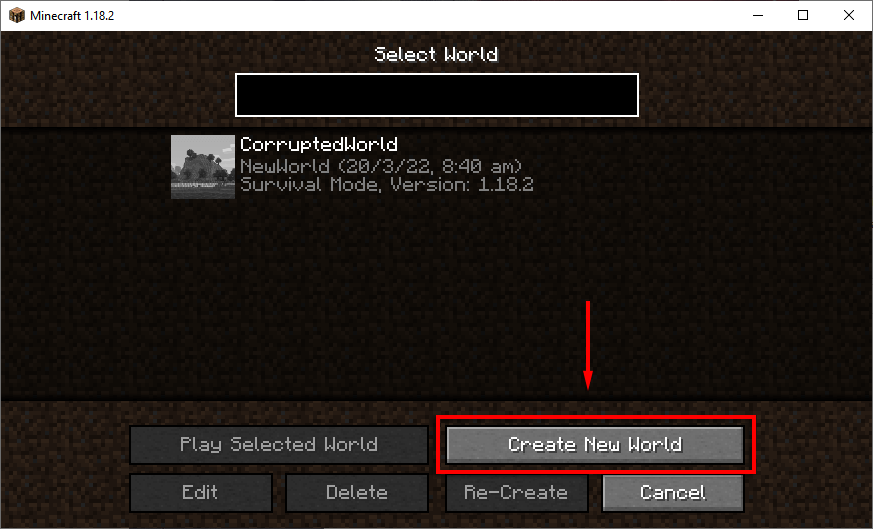
Étape 2 : Transférer les fichiers Level.dat
L'étape suivante consiste à transférer les fichiers nécessaires vers votre nouveau monde. Nous vous recommandons de créer une sauvegarde de votre monde avant de procéder à cette étape. Nous expliquons comment procéder ci-dessous.
Pour transférer les fichiers du monde :
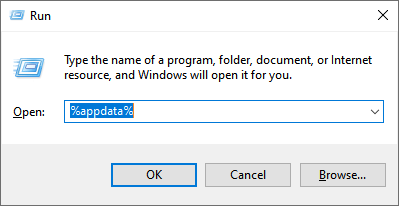
3. Double-cliquez sur .minecraft .
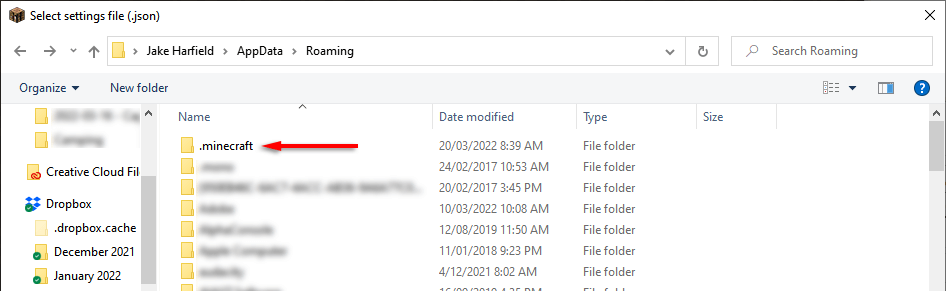
4. Double-cliquez sur le dossier saves .
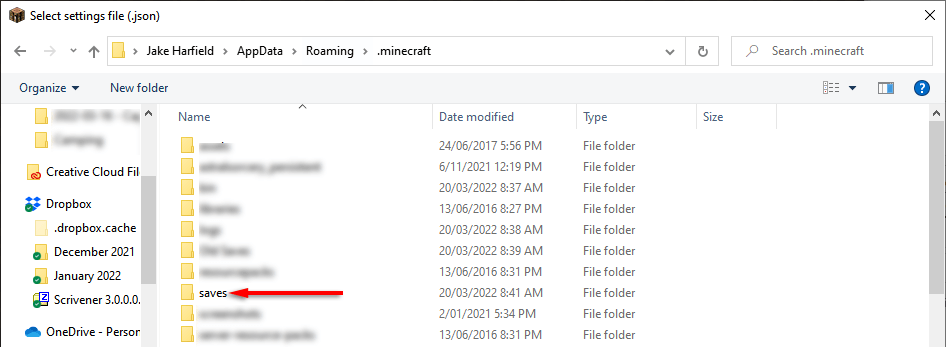
5. Ouvrez CorruptedWorld et recherchez level.dat , level.dat_mcr (pas toujours présent), level.dat_old et session.lock . Faites un clic droit et copiez/collez chacun de ces fichiers dans le dossier de votre nouveau monde. Sur Minecraft Bedrock Edition, il vous suffit de transférer level.dat .
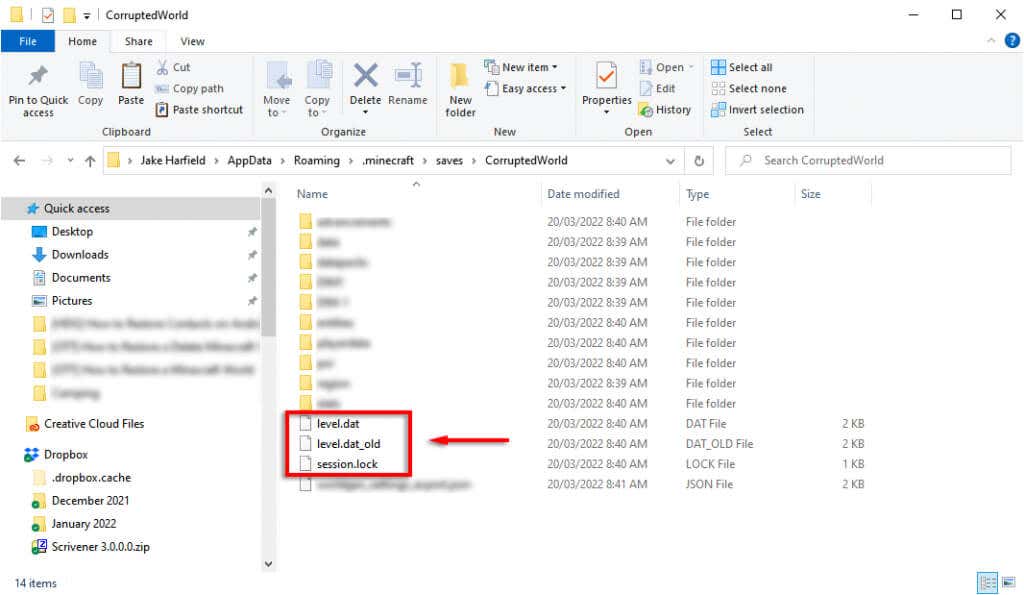
6. Redémarrez Minecraft et chargez votre monde.
Comment restaurer un monde Minecraft à partir d'une sauvegarde
Si vous disposez d'un dossier de sauvegarde de votre monde Minecraft, restaurer votre monde est facile. Tout ce que vous avez à faire est de transférer le monde de la copie de sauvegarde dans votre dossier de sauvegarde.
Remarque : Nous vous recommandons de créer une sauvegarde de vos parties sauvegardées avant de faire cela, car cela supprimera vos sauvegardes locales. Vous pouvez le faire dans le jeu en sélectionnant votre monde, en cliquant sur Modifier et en sélectionnant Faire une sauvegarde . Les sauvegardes sont stockées dans le dossier .minecraft dans un deuxième dossier appelé sauvegardes .
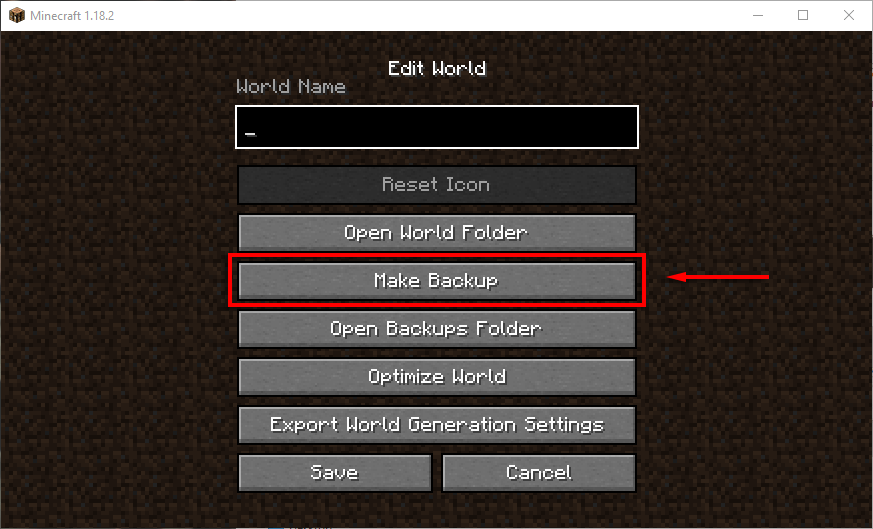
Comment restaurer votre monde sur PC/Mac
Pour restaurer vos mondes Minecraft de sauvegarde sur PC, accédez simplement au dossier de sauvegarde de votre jeu comme ci-dessus, supprimez le monde corrompu et copiez/collez le monde de sauvegarde à cet endroit. Le processus est le même pour un Mac. Pour retrouver facilement vos fichiers de jeu sur Mac ou Windows, ouvrez Minecraft, cliquez sur votre monde corrompu, sélectionnez Modifier , puis cliquez sur Ouvrir le dossier de sauvegarde ..

Comment restaurer votre monde sur Pocket Edition
Si vous jouez à Minecraft sur Android ou iPhone, Minecraft PE tente désormais de réparer automatiquement les sauvegardes corrompues (à partir de Pocket Edition v0.11.0 alpha). Si cela ne fonctionne pas, vous pouvez essayer de restaurer votre fichier enregistré en accédant aux sauvegardes automatiques de votre téléphone (par exemple, Samsung Backup, Google Backup ou iCloud sur iOS). Espérons que ceux-ci auront sauvegardé vos données Minecraft et pourront restaurer votre monde.
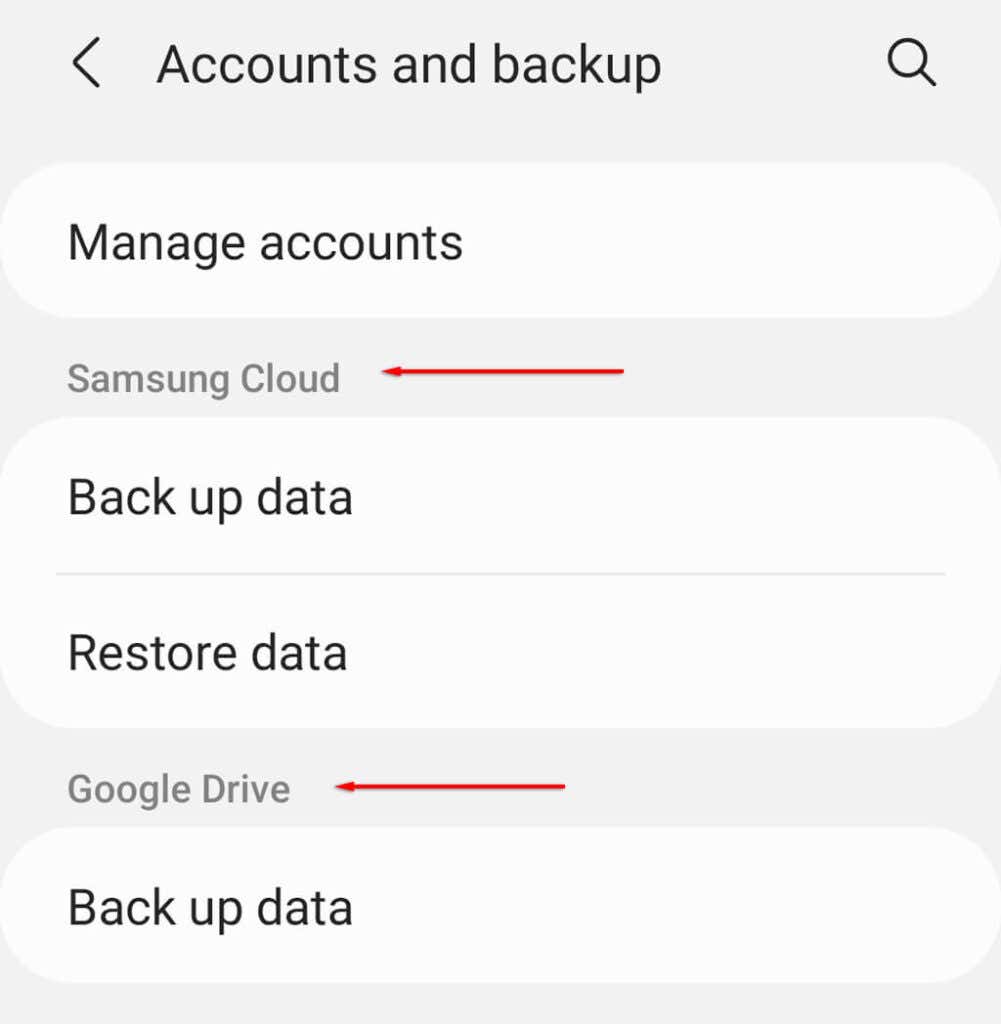
Si vous ne le savez pas, voici comment sauvegarder et restaurer des données sur Android et iPhone.
Comment restaurer votre monde sur console
Sur Xbox et PlayStation, le processus de restauration de votre monde est assez différent.
Sur Xbox :
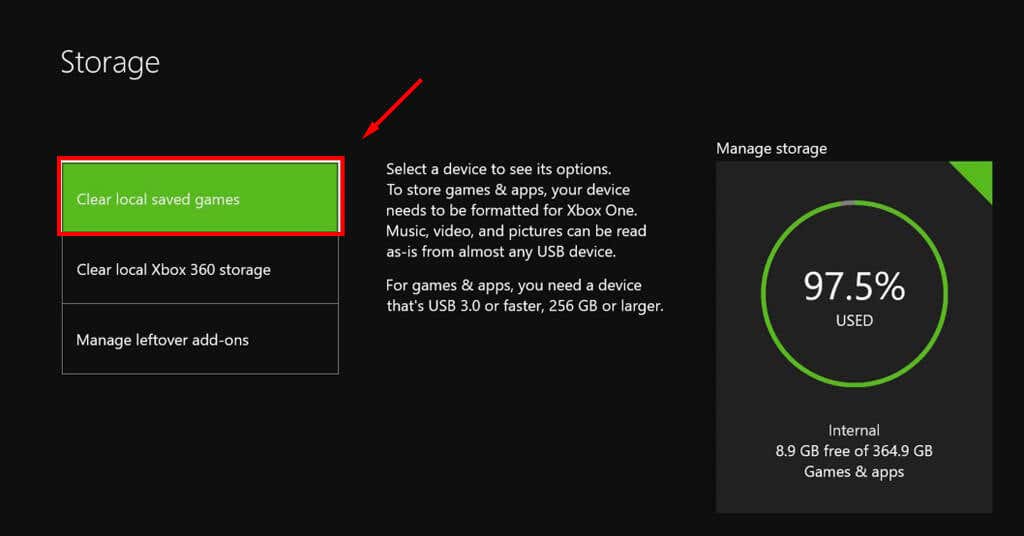
Sur PlayStation :
Pour restaurer un monde sauvegardé sur PlayStation, vous avez besoin d'un compte PS Plus avant que le jeu ne soit corrompu. Pour restaurer votre monde, ouvrez Paramètres >Gestion des données enregistrées par l'application >Données enregistrées dans le stockage en ligne .
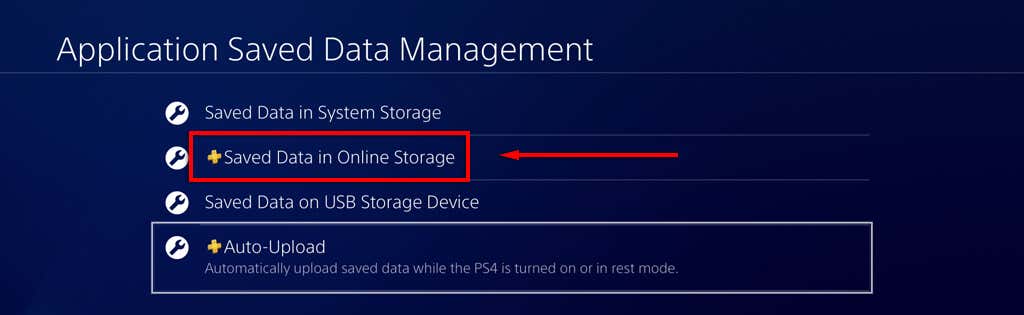
Ici, sélectionnez Télécharger sur le stockage système , puis sélectionnez le monde que vous souhaitez restaurer et choisissez Télécharger .
Comment restaurer une version précédente sur un PC Windows
Minecraft stocke automatiquement les fichiers de sauvegarde pour chacun de vos mondes sur Microsoft Windows. Bien sûr, revenir à cela signifiera que vous perdrez une partie de votre progression, mais c'est mieux que de perdre entièrement le monde.
Pour revenir à votre version précédente du monde Minecraft :
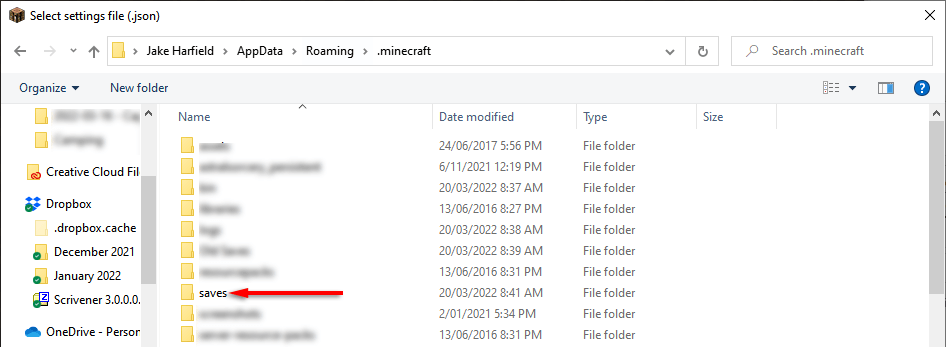
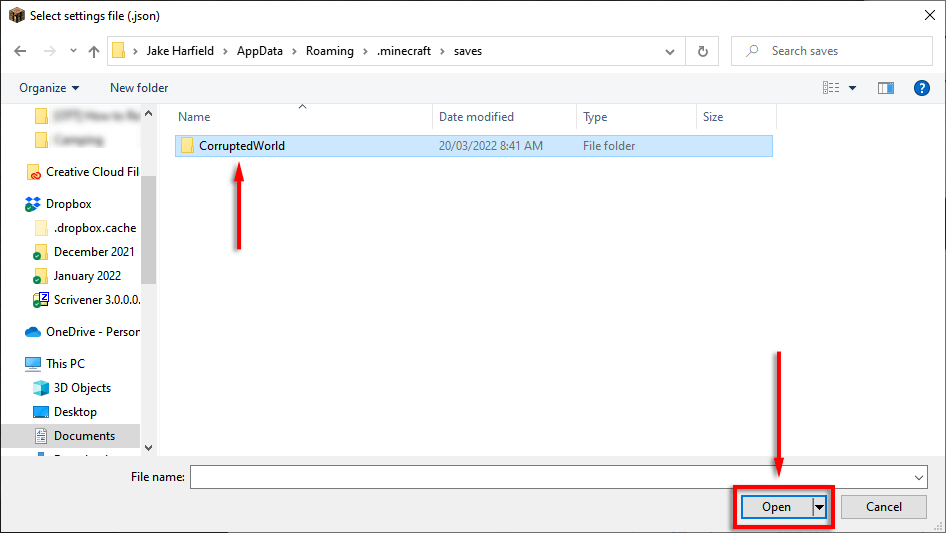
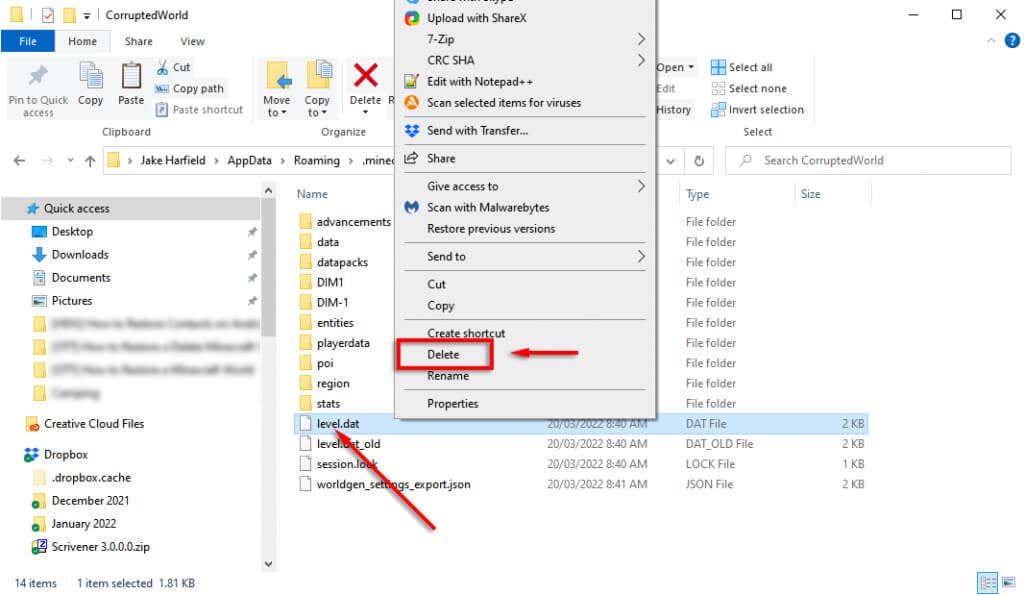
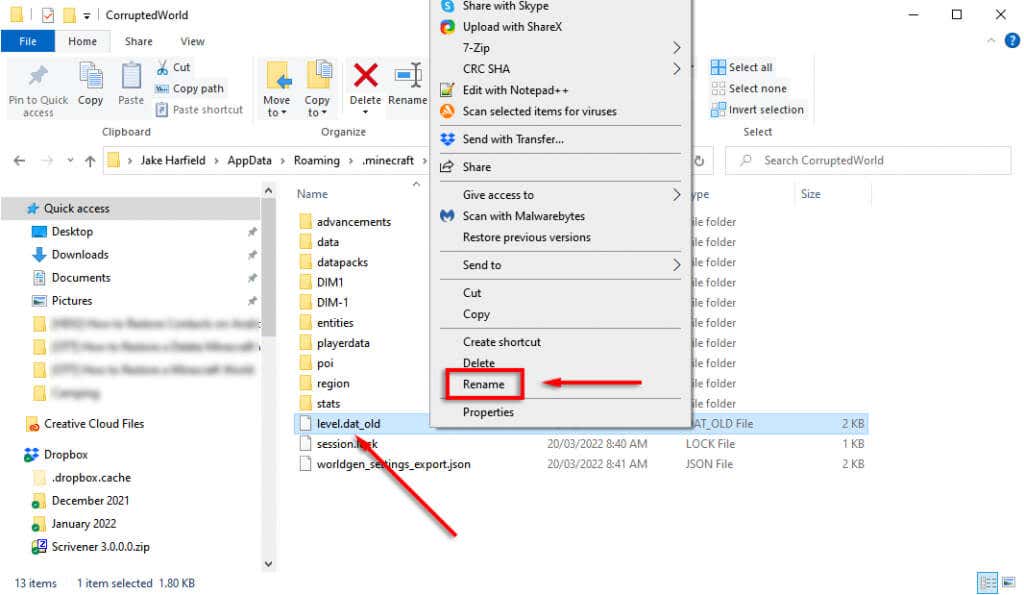
Le problème est que vous commencerez dans un endroit aléatoire (souvent extrêmement éloigné de vos constructions) et devrez les localiser, donc j'espère que vous avez les coordonnées écrites. De plus, toutes les informations concernant mods, plugins ou add-ons seront perdues et votre inventaire sera vide. Malheureusement, ce sont des problèmes inévitables avec cette méthode.
Comment restaurer partiellement votre monde
Si rien d'autre ne fonctionne et que vous ne connaissez pas la graine du monde d'origine, il est toujours possible de restaurer partiellement votre monde Minecraft. Pour ce faire :
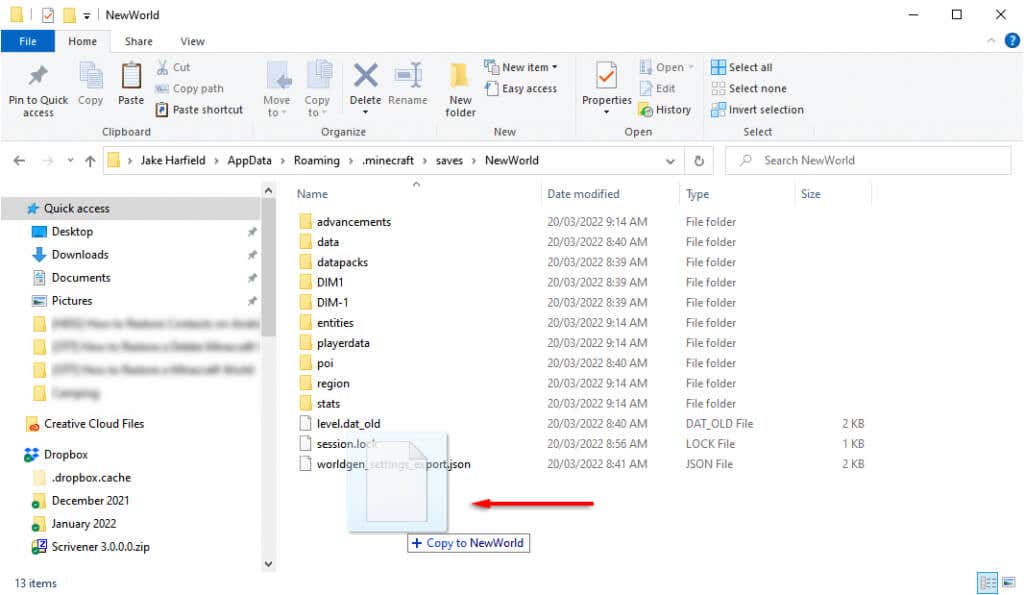
La sauvegarde de vos données est l'option la plus sûre
J'espère que ces méthodes vous ont aidé à restaurer vos fichiers Minecraft corrompus et que vous pourrez revenir au jeu. Gardez simplement à l'esprit que la meilleure option pour protéger vos sauvegardes Minecraft (et toutes vos données personnelles) consiste à créer fréquemment des sauvegardes de vos données.
.